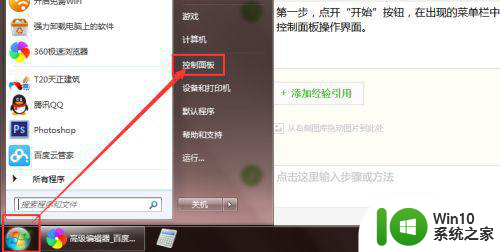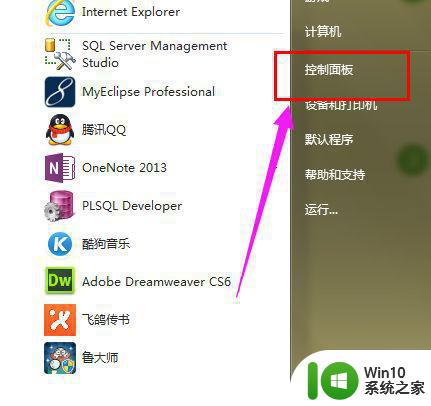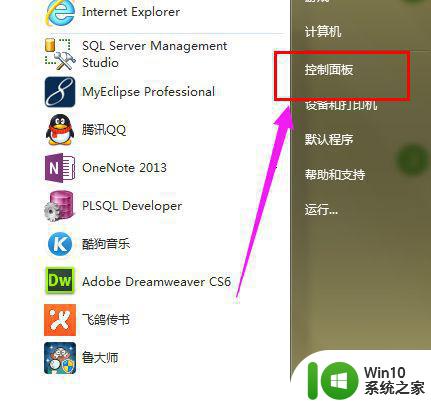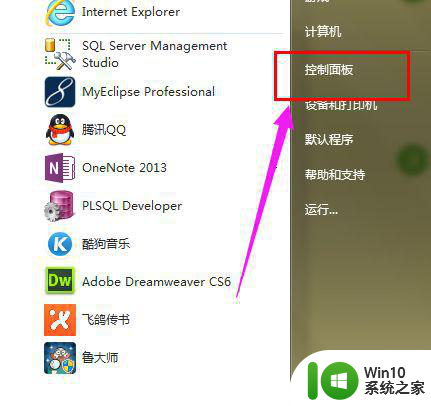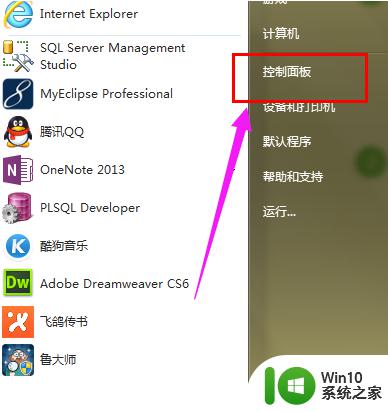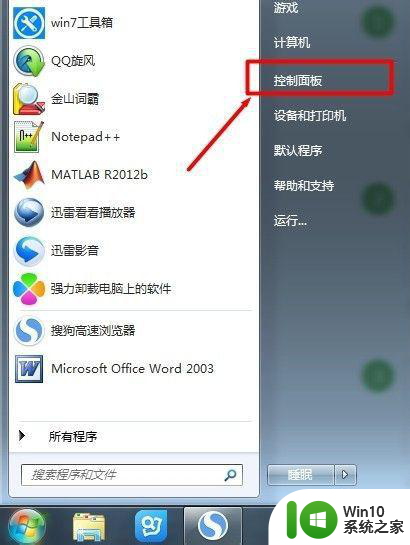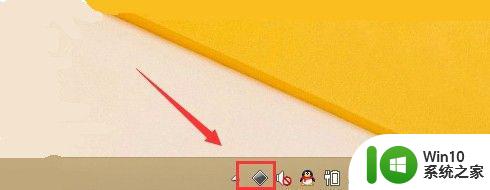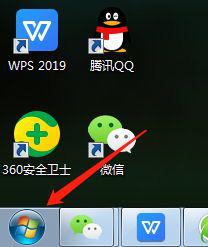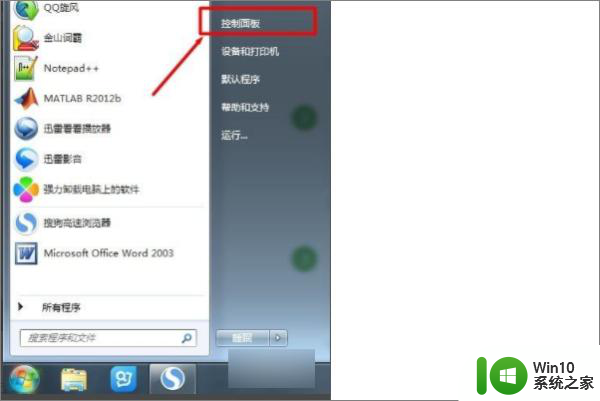笔记本win7笔记本电脑触摸板不灵敏处理方法 win7笔记本电脑触摸板不灵敏怎么办
更新时间:2023-10-14 10:07:05作者:jiang
笔记本win7笔记本电脑触摸板不灵敏处理方法,如今笔记本电脑已经成为我们日常生活中不可或缺的工具之一,使用过程中难免会遇到一些问题,比如触摸板不灵敏的情况。尤其是在使用Win7系统的笔记本电脑上,这个问题可能会更加突出。当我们面对这样的情况时,应该如何处理呢?本文将为大家提供一些解决方法,帮助大家轻松解决Win7笔记本电脑触摸板不灵敏的困扰。
具体方法:
1、由于触摸板只能用来移动鼠标,说明触摸板驱动正常,且没有被禁用掉,只是点击功能上出现了问题,我们点击“开始”—“控制面板”
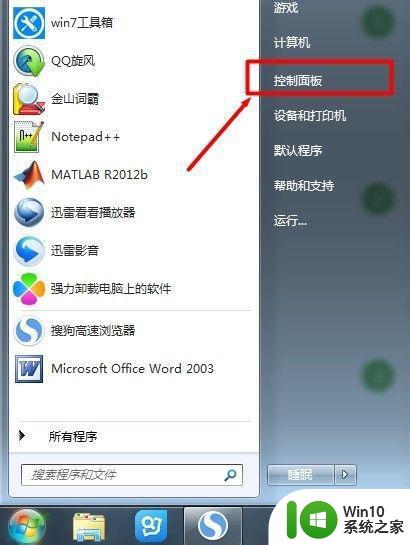
2、进入控制面板后,在“小图标”查看方式下可以很快找到“鼠标”那一项,点击进入
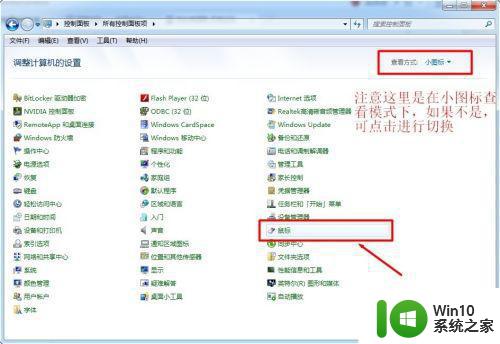
3、来到了“鼠标属性”,点击上栏的“装置设定值”选项卡,再点击“设定值”
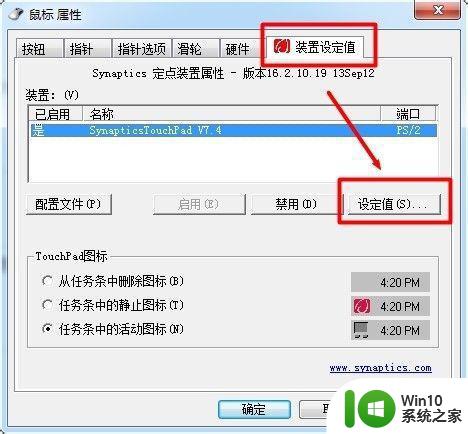
4、找到“触击”,在其前面打上√,然后确定退出
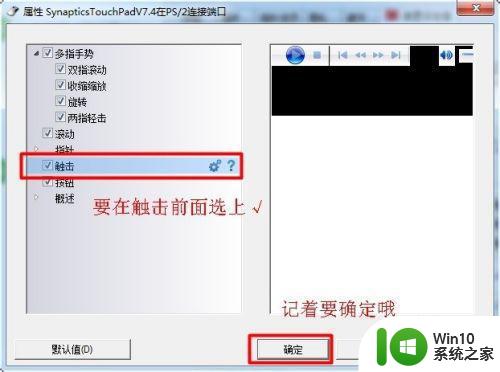
5、现在试着用触摸板点击一下,是不是可以像鼠标那样使用了
以上就是处理笔记本Win7触摸板不灵敏的方法,希望对遇到相同情况的朋友们有所帮助,请参照小编的方法进行处理。